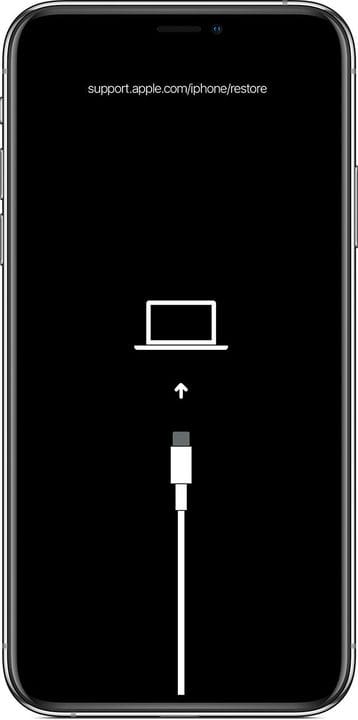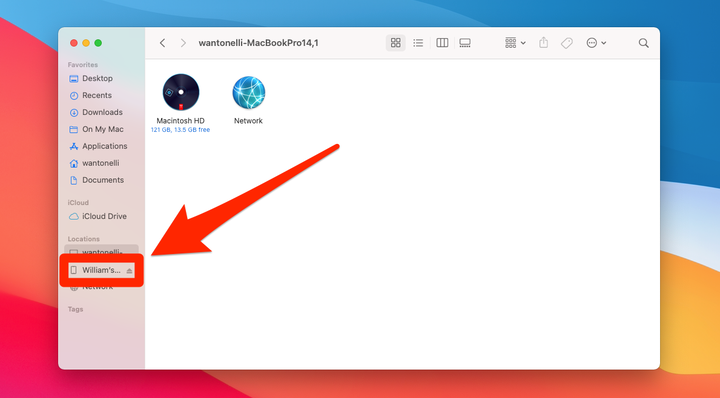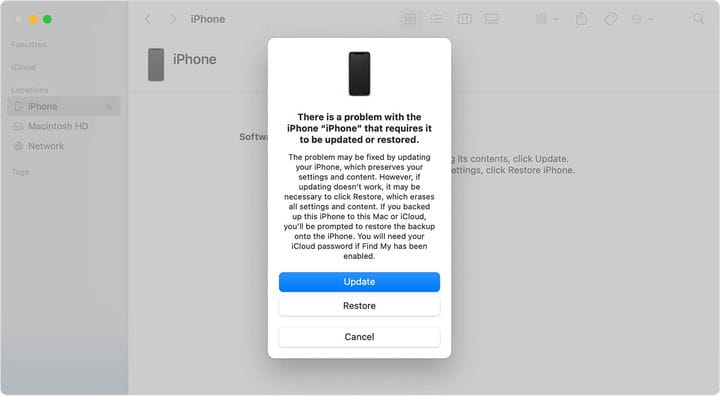Cómo poner tu iPhone en modo de recuperación
- El modo de recuperación de iPhone es útil si su iPhone no se enciende o si ha habido un error crítico.
- El modo de recuperación permite que su computadora se conecte al iPhone e intente reparar el sistema operativo.
- Si el modo de recuperación no soluciona los errores de su iPhone, es posible que deba ponerse en contacto con el soporte de Apple.
Al igual que cualquier dispositivo de alta tecnología, el iPhone está diseñado para funcionar con la menor cantidad de problemas posible, y la mayoría de las personas tendrán uno durante años sin experimentar un problema grave.
Pero a veces las cosas pueden salir mal, y si su iPhone no responde, y todos los demás pasos de solución de problemas han fallado, es posible que deba ingresar al modo de recuperación.
Aquí hay algunas razones por las que podría necesitar el modo de recuperación:
- La pantalla de su iPhone no muestra nada más que el logotipo de Apple durante mucho tiempo y nunca se enciende por completo.
- Durante una actualización de iOS, el teléfono se atasca en un ciclo de reinicio continuo.
- El teléfono no se enciende, se apaga y no responde en absoluto.
El modo de recuperación es una herramienta de solución de problemas que conecta su iPhone a una computadora y permite que una aplicación, ya sea Finder o iTunes, diagnostique y solucione el problema.
El método que use para activar el modo de recuperación diferirá dependiendo de si está usando una versión más nueva de macOS, una versión anterior o una PC con Windows.
1 Conecte su iPhone a su Mac o PC con un cable de carga USB.
2 Si está ejecutando macOS Catalina o más reciente, abra una ventana del Finder. Si está ejecutando macOS Mojave o anterior o Windows, abra iTunes.
3 Deberá mantener presionados los botones de su iPhone para activar el modo de recuperación.
- En un iPhone 8 o posterior, presione y suelte rápidamente el botón para subir el volumen y luego el botón para bajar el volumen. Luego, mantenga presionado el botón de bloqueo hasta que aparezca la pantalla del modo de recuperación.
- En un iPhone 7 o 7 Plus, mantenga presionados los botones Bloquear y Bajar volumen hasta que aparezca la pantalla del modo de recuperación.
- En un iPhone 6s o anterior, mantenga presionados los botones de bloqueo e inicio hasta que aparezca la pantalla del modo de recuperación.
No sueltes los botones hasta que veas una pantalla como esta.
4. En Finder, haga clic en su teléfono en la barra lateral izquierda; o en iTunes, haga clic en el icono de iPhone cerca de la esquina superior izquierda de la ventana.
Si está utilizando una versión de macOS que no tiene iTunes, encontrará su iPhone en la barra lateral del Finder.
William Antonelli/Información privilegiada
5 Se le preguntará si desea actualizar o restaurar su iPhone. Haga clic en Actualizar: esto intentará reparar su teléfono sin borrar los datos. Si la recuperación finaliza y tu teléfono aún no está reparado, inténtalo de nuevo pero haz clic en Restaurar.
Recibirá una advertencia antes de elegir una opción de recuperación.
Una vez que haya pasado por el proceso de recuperación, su teléfono debería salir del modo de recuperación por sí solo. Vuelva a encenderlo y configúrelo.
Si el modo de recuperación no funcionó y su iPhone sigue funcionando mal, entonces probablemente no tenga opciones que pueda realizar en casa. Prueba a ponerte en contacto con Apple directamente para obtener más ayuda.